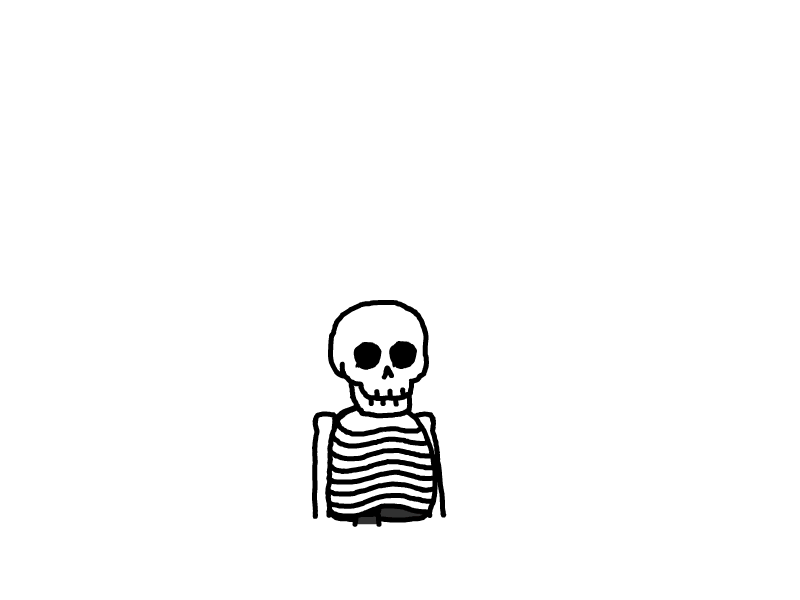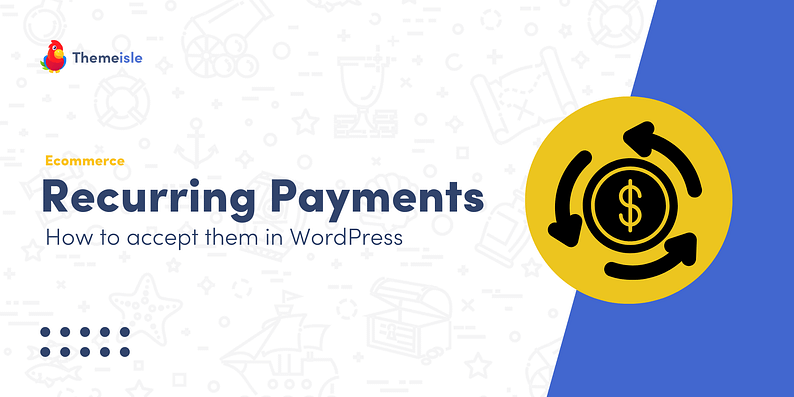
如何在 WordPress 中接受定期付款(有一个免费的解决方案)
何在 WordPress 中接受定期付款(有一个免费的解决方案)
更新时间:2月 25, 2025
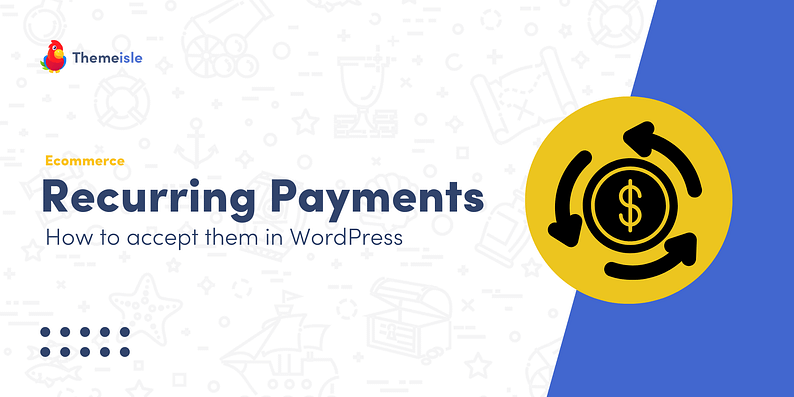
直接通过您的 WordPress 网站设置定期付款可以改变您收取订阅、会员资格甚至捐款的方式。您无需每个月都追查发票,而是可以自动化整个过程并要求您的客户只批准一次购买。
您只需要两个要素即可完成此作:一个 Stripe 帐户和一个名为 WP Full Pay 的免费 WordPress 插件。
在这篇文章中,我将向您展示如何处理设置。我们将从头开始并逐步进行,因此到最后,您将拥有一个功能齐全的表格,每月收取定期付款。让我们开始吧!
第 1 步:注册 Stripe 账户
我们将使用 Stripe 进行此设置,原因如下:
注册 Stripe 账户是免费的。
从法律角度处理付款时,Stripe 将处理所有繁重的工作。
它还将使您能够直接在 Stripe 中设置您的经常性产品——这样您就不需要单独的电子商务插件或解决方案。
作为交换,Stripe 确实会收取少量费用。您可以在此处查看您的费率(它们因您的原籍国而异)。
要注册 Stripe:
前往 Stripe 网站 – 前往 Stripe.com 在主框中输入您的电子邮件地址,然后单击 Start now (立即开始)。
创建您的账户 – 输入您的电子邮件、姓名和安全密码。根据您所在的位置,Stripe 可能会要求您提供更多详细信息。
设置您的公司资料 – Stripe 将要求您提供基本详细信息,例如您的公司名称、类型和网站。
填写您的个人资料并验证 – 根据您所在的位置和您要处理的付款类型,您可能需要在 Stripe 管理平台中执行其他步骤。设置指南将引导您完成这些作。
第 2 步:在 Stripe 中创建定期产品/服务
一旦您的 Stripe 账户完全激活,您就可以添加新产品。
在 Stripe 管理平台中,转到 Product catalog(产品目录),然后单击 Create product(创建产品):

您将看到一个相当大的表单,但其中最重要的设置是将产品设置为 Recurring 的设置:
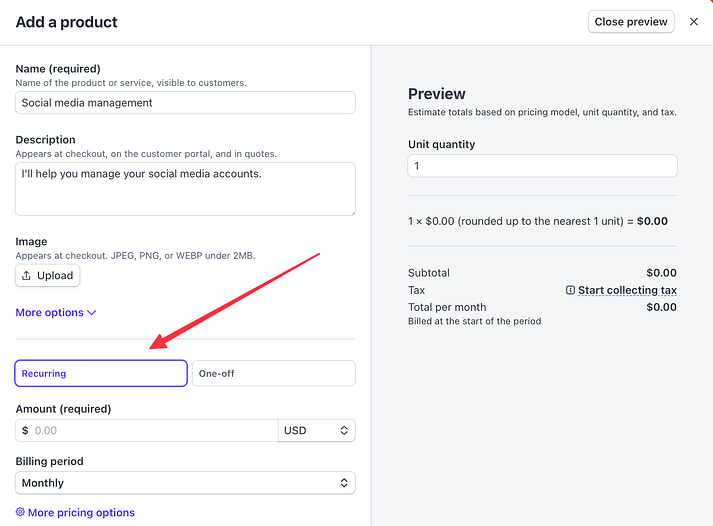
除了名称、描述等基本字段外,我还鼓励您充分利用 Stripe 的功能和福利。例如,Stripe 允许您以统一费率设置简单的定期订阅,但您也可以将其提升一个档次并执行以下作:
套餐定价 – 根据使用的“单位”数量收费,
分级定价 – 您可以为同一产品提供不同等级,并根据购买数量收费,
基于使用量的定价 – 一种经典的 PAS-as-on-go 模型,客户根据资源的计量使用量付费。
要使用这些选项中的任何一个,请单击上图中可见的 More pricing options 按钮。
在那里,您将根据您选择的定价模型设置产品的其他详细信息。
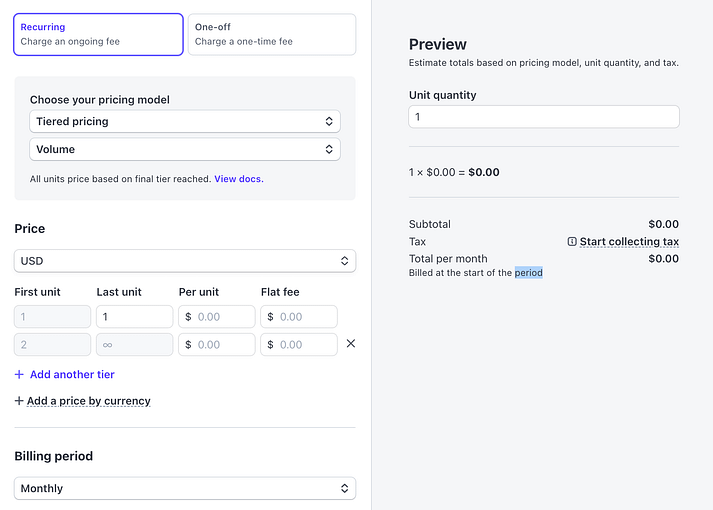
设置完定期产品后,请确保它在 Stripe 的产品目录中可见,并且已设置为活动状态。
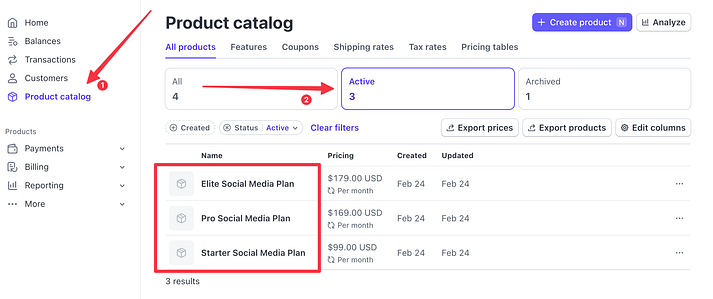
第 3 步:安装 WP Full Pay
WP Full Pay 是一个 WordPress 插件,允许您免费为定期付款设置整个集成。
这种设置的伟大之处在于,您的定期付款表格可以添加到 WordPress 中的任何帖子或页面。此外,还有一个很大的好处是,您不需要在您的网站上安装 WooCommerce 或任何其他电子商务插件。
让我再次强调这一点,WP Full Pay 允许您在您的网站上销售经常性订阅,而无需任何其他电子商务插件在底层工作——这一切都基于 Stripe 中添加的经常性产品——我们在上一步中设置的东西。
该插件的安装方式与任何其他 WordPress 插件一样。只需登录您的 WordPress 仪表板,进入插件→添加新的,然后在搜索框中输入“WP Full Pay”。您将在列表中看到该插件:
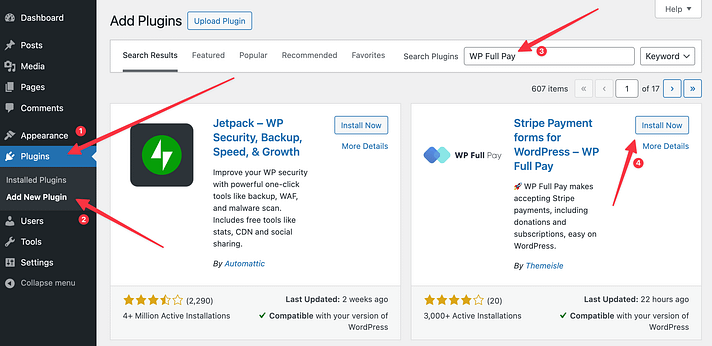
单击 Install Now (立即安装),然后单击 Activate(激活)。
*️⃣ 免责声明
WP Full Pay 插件由 Themeisle 背后的同一团队维护。该插件通过为您提供两种选择来简化事情:免费和付费。
这两个计划都允许您访问所有功能 - 没有任何东西被锁定在付费专区后面。唯一的区别是交易费用的处理方式。同样,通过免费,您可以以零前期成本获得完整的功能,但在 Stripe 的标准处理费用之外,每笔交易还需要额外支付 5% 的费用。付费计划的起价为每年 79.50 欧元,还包括全部功能,但除了 Stripe 的通常费用外,没有额外费用。
将 WP Full Pay 与 Stripe 连接
激活 WP Full Pay 后,您将被带到安装向导:
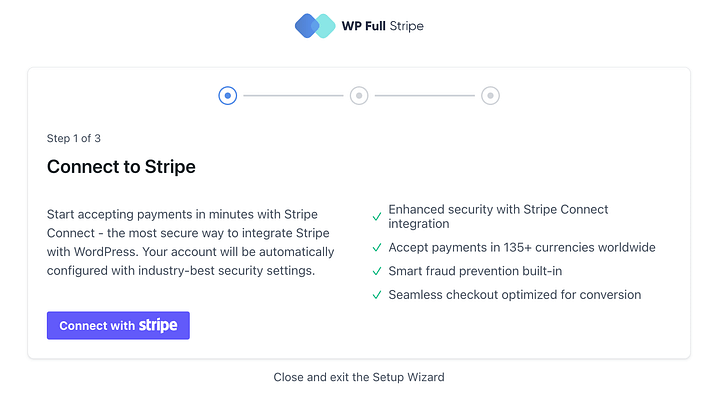
单击主按钮开始。Stripe 将为您准备好额外的身份验证步骤,具体取决于您是否已完成 Stripe 账户设置并进行了验证。
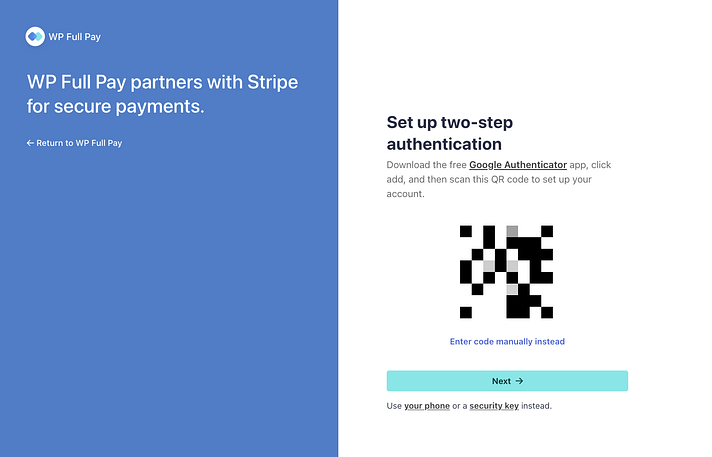
完成所有这些作后,您将被带回 WP Full Pay 界面:
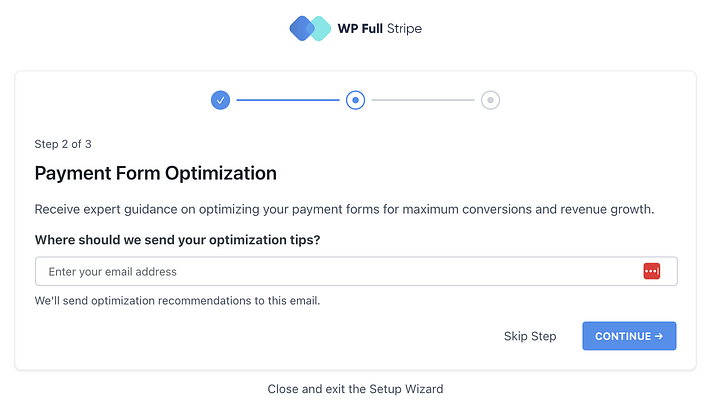
在这里,您可以选择通过电子邮件订阅付款提示。这是可选的。
这样,集成的核心就完成了!
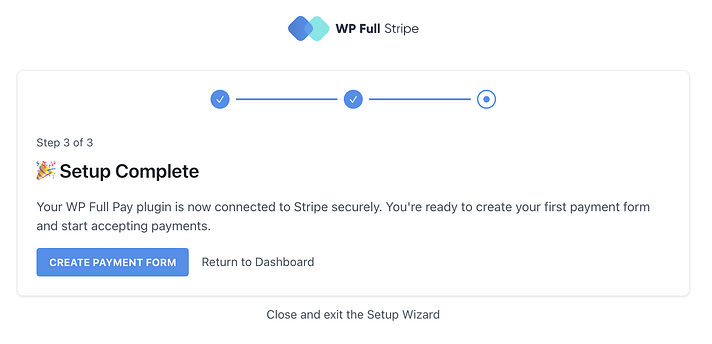
第 4 步:在 WP Full Pay 中添加定期付款表格
转到 全额付款 → 付款表单。单击 Add form 开始:
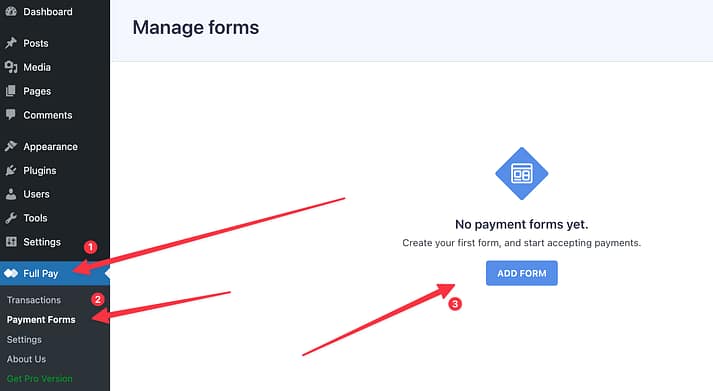
您将看到一个简单的表单设置面板,其中包含一些选项:
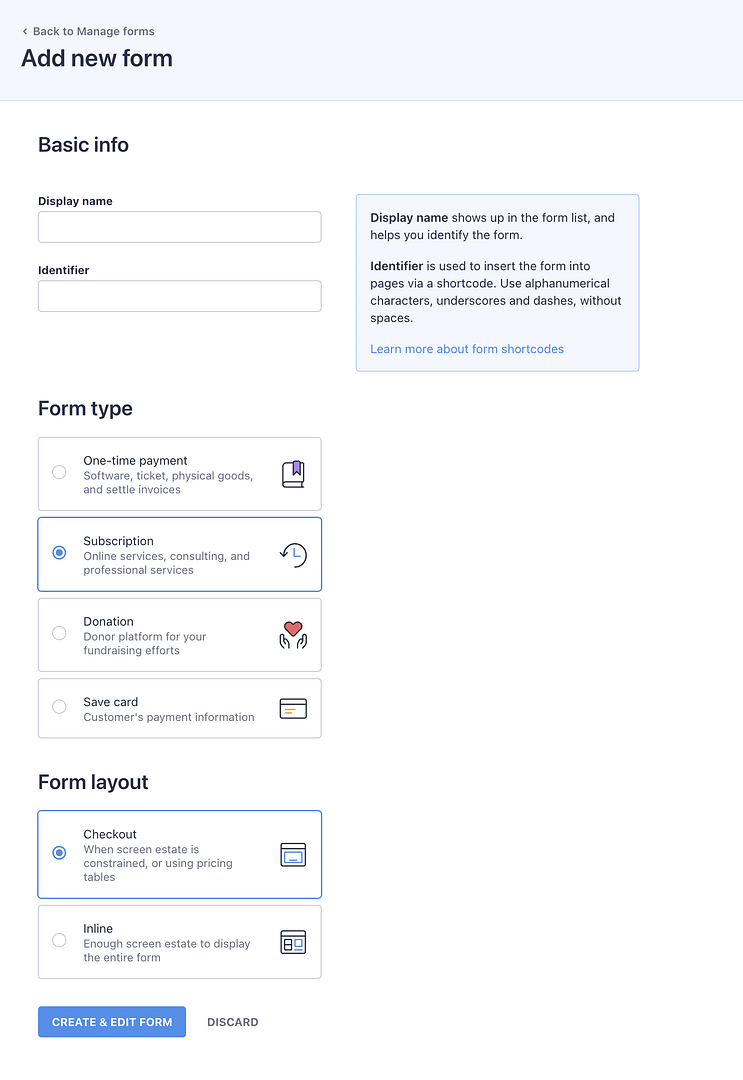
正如您在这里看到的,您可以使用 WP Full Pay 设置一些不同类型的表单,但我们现在在这里寻找的表单称为订阅,因此请单击该表单——就像我在上面的屏幕截图中所做的那样。
至于其他选项:
Display name (显示名称) – 只是表单的名称;使用对您来说很清楚的东西;您的客户看不到此名称
标识符 – 忽略;它将自动添加
表单布局 – 在大多数情况下,您需要使用 “checkout” 作为表单布局。
🤔 内联表单与结帐表单?
当你完成填写详细信息后,点击创建和编辑表格。
您创建的每个表单都附带了您可以自定义的各种设置。您可以从显示名称等简单选项开始,然后调整付款首选项、税费和其他详细信息以满足您的需求:

第一个屏幕 – General – 已经根据您在上一步中设置的主要详细信息填写。如果您不想调整交易成功后发生的情况,您可以直接进入 Payment 选项卡。
您要做的主要事情是选择要通过此表格销售的经常性产品。这就是您几分钟前设置的 Stripe 产品派上用场的地方。
点击 Add plan from Stripe(从 Stripe 添加计划):
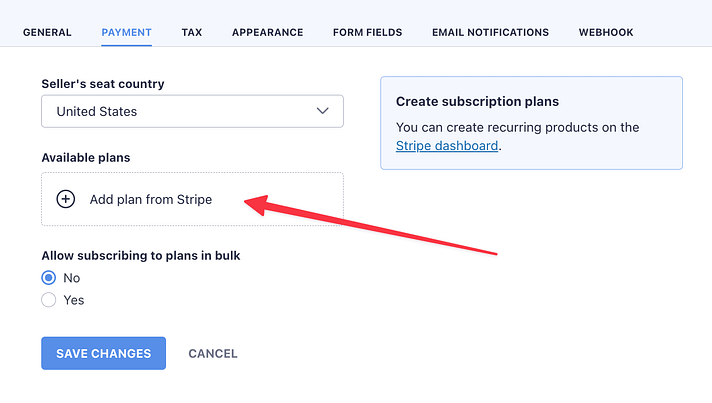
您将看到一个面板,您可以在其中选择产品:
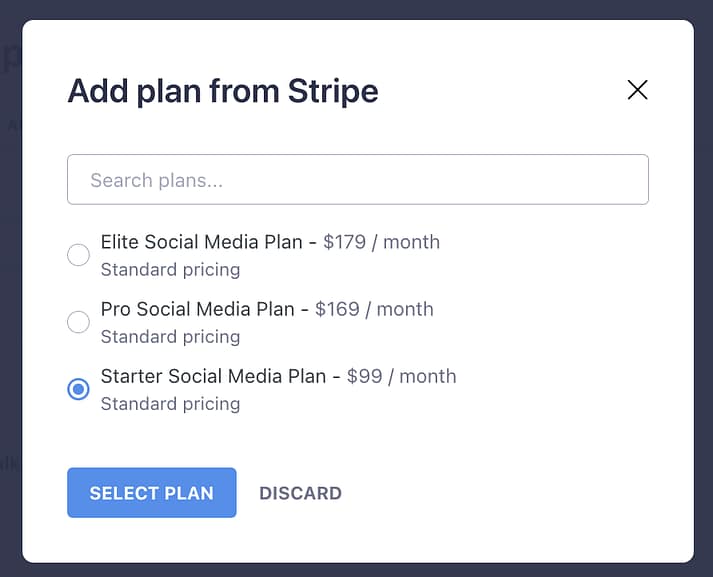
重要;虽然您可以将多个 Stripe 产品添加到表单中,但您需要逐个选择这些产品。
如果需要,您还可以选择设置其他元素:
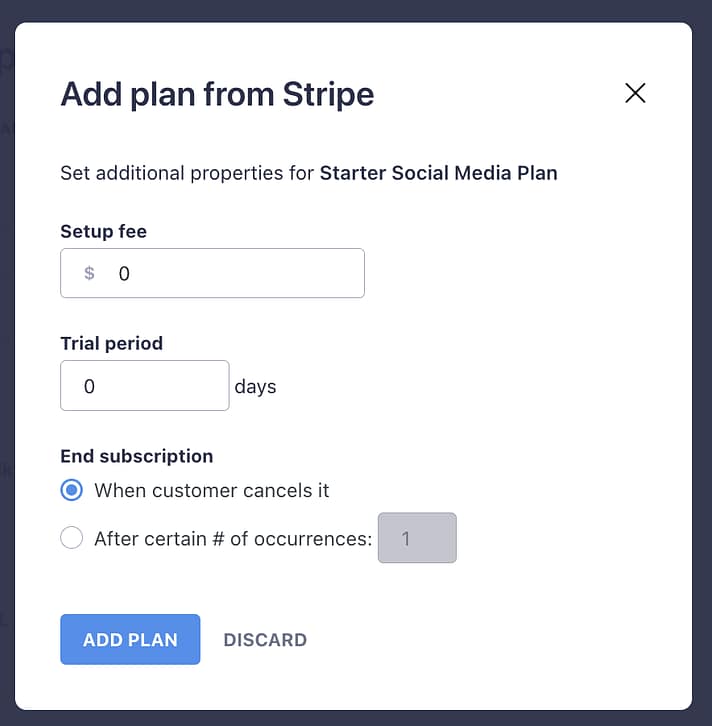
完成后,您应该会在列表中看到您的产品:

在此阶段,您可以通过再次单击 Add plan from Stripe 按钮,继续将后续产品添加到同一表单中。我将这样做,以便表单变成更好的演示。
接下来,您应该转到 Tax 选项卡并决定要如何处理每个人最喜欢的经商方面。您在这里有几个选项:
不含税 – Stripe 不会对税费采取任何措施,只允许您以列出的金额销售您的产品。
Stripe 自动税 – 这是 Stripe 负责根据客户的位置自动收取正确金额的地方。它表示它在全球范围内有效。
Strip tax rates (取消税率) – 使用 Stripe 设置确切的税费设置。
恐怕我无法在此步骤中为您提供太多帮助,因为这取决于每个人的个人情况、业务设置和市场。我相信你会弄清楚的。💪
下一个选项卡,每个人都喜欢 Appearance。
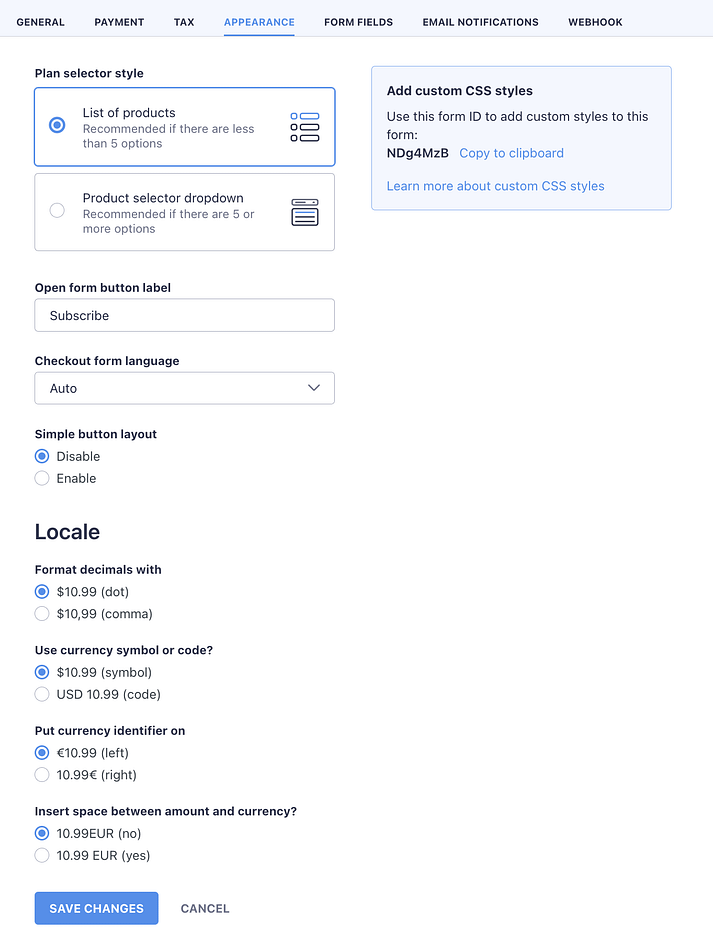
在这里,您可以自定义有关表单的小细节,使其更适合您的网站设计。另外,也许更重要的是,要适应您的地区。我说的是像以正确的方式设置小数和货币符号之类的事情。
在上图中,您可能还注意到,您可以添加自定义 CSS 代码来进一步修改表单。有关详细信息,请阅读此文档页面。
处理完外观后,让我们继续 Form fields – 下一个选项卡:
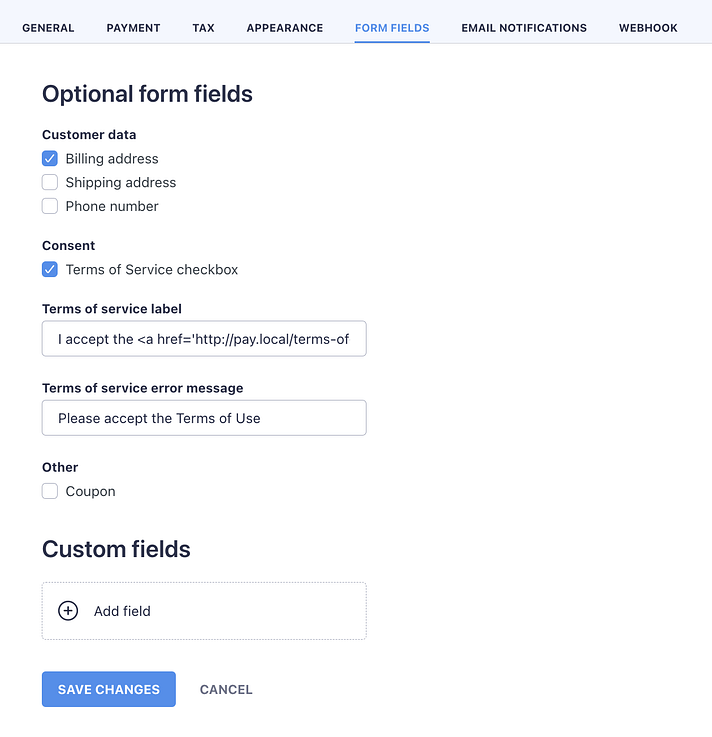
您可以在此处添加额外的表单字段,例如客户的账单地址、同意/协议等。在大多数情况下,您会希望用户在向他们出售订阅之前接受您的使用条款(而不是法律建议)。设置中的此选项卡允许您执行此作。此外,如果您愿意,您还可以在此处添加任意数量的自定义字段。
下一个选项卡,电子邮件通知。
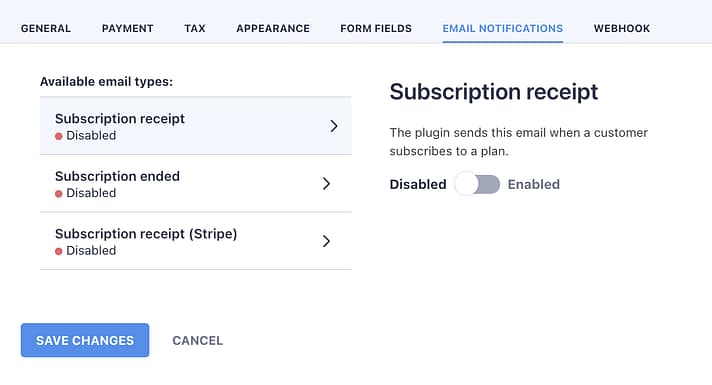
由您决定您想要/必须发送哪些类型的收据,但让我在这里强调一下选项之间的主要区别:
基本上,您可以发送两种类型的通知:插件本身发送的通知(列表中的前两个)和 Stripe 发送的通知(最后一个)。
“订阅结束”通知只能由插件发送,不能直接从 Stripe 发送。
最后一个选项卡 Webhooks 更高级一些,主要在自定义开发场景中有用。请随时阅读此文档页面以了解更多信息。
完成上述作后,单击 SAVE CHANGES 按钮。
您现在可以开始在任何 WordPress 帖子或页面中使用您的表单。
第 5 步:将您的定期付款表格添加到任何 WordPress 页面或帖子
此时,其余的设置非常简单。所有繁重的工作都在前面的步骤中完成。
现在剩下的就是创建一个新页面或帖子,或者使用现有的页面或帖子。
在页面编辑屏幕上,将光标放在新行中,然后开始键入 。这将向您显示区块选择模块,您可以在其中选择一个名为“Form by WP Full Pay”的区块。这样:/full
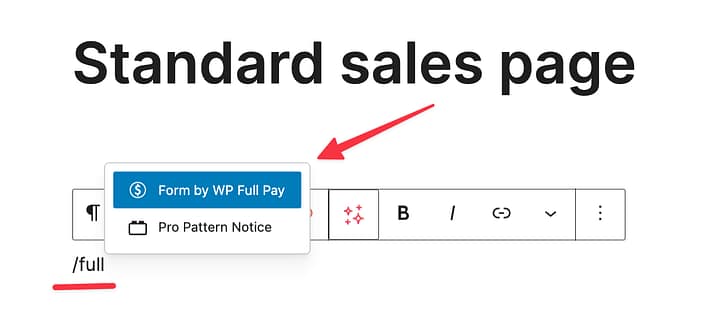
单击它,然后从下拉列表中选择您新创建的表单:
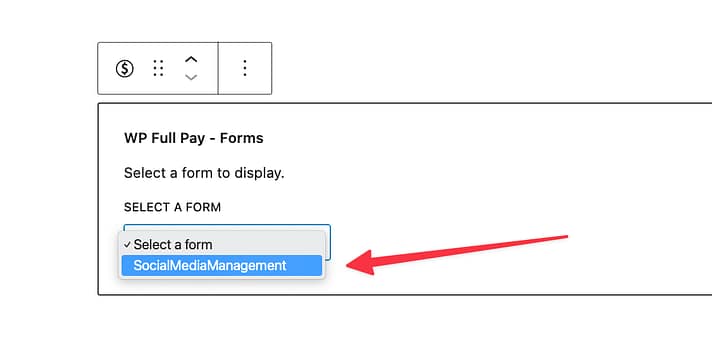
差不多就是这样。当您现在保存页面时,表单将嵌入到内容中。如果您不做任何其他事情来使其看起来漂亮,您大致会看到以下内容:
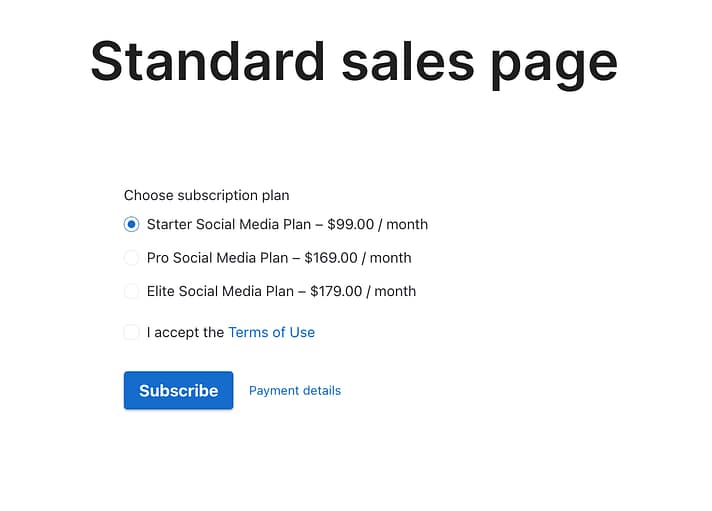
是的,在设计方面没有太多事情要做......还!
但让我们记住,这是 WordPress 和区块编辑器!这意味着您可以使用任何块或块模式来使其看起来更好。
例如,只需几分钟的工作,再加上来自我们的插件 Otter Blocks 的模板定价表,我就构建了这样的页面:
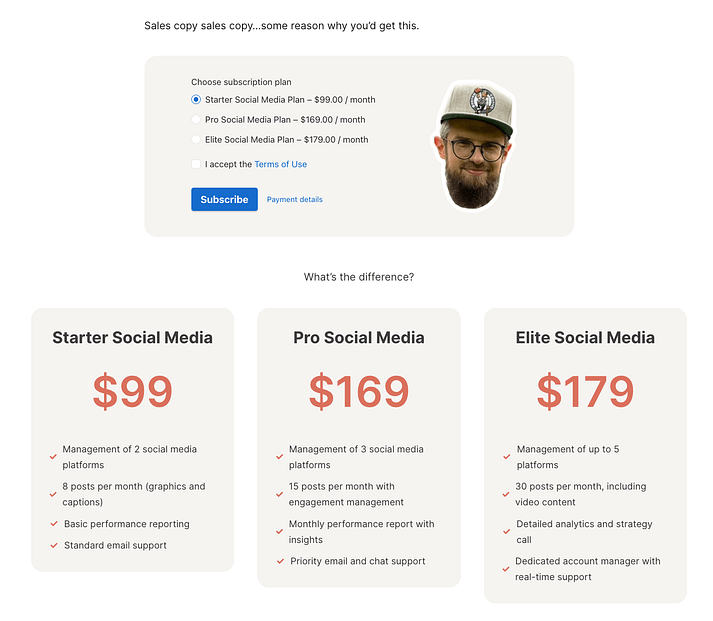
好多了,对吧?
(专业提示;如果您有兴趣,请在评论中告诉我,我会分享该页面的模板。
就是这样!如果有人现在点击订阅按钮,他们将看到 Stripe 的标准结账页面,如下所示:
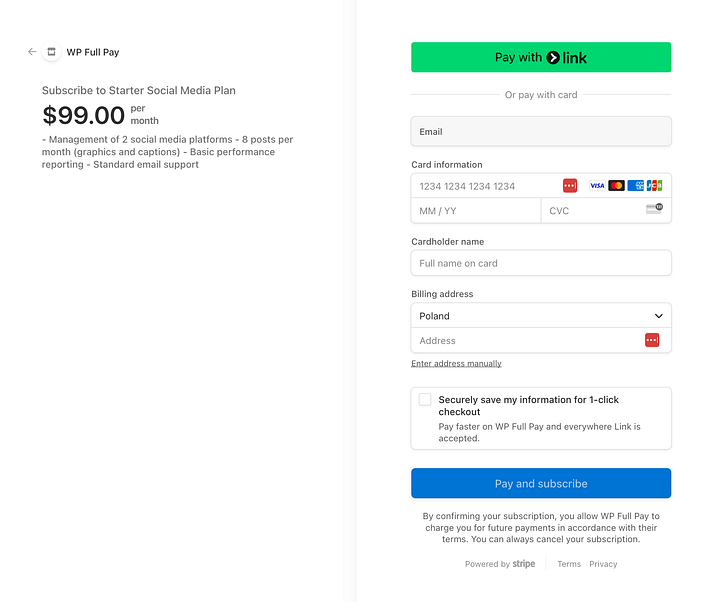
准备好出售了吗?
就是这样!现在,您的 WordPress 网站上有一个功能齐全的定期付款表格,由 WP Full Pay 和 Stripe 提供支持。
通过此设置,您可以轻松收取订阅付款,而无需任何手动跟进!
如果您对此设置有任何疑问,请随时在评论中提问。